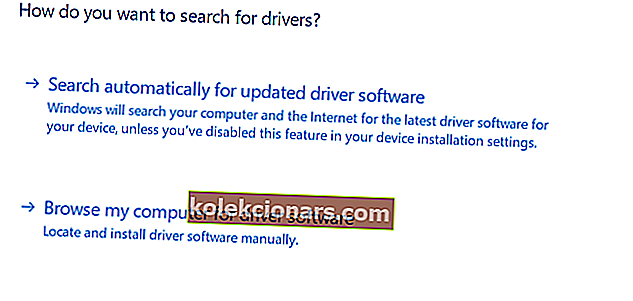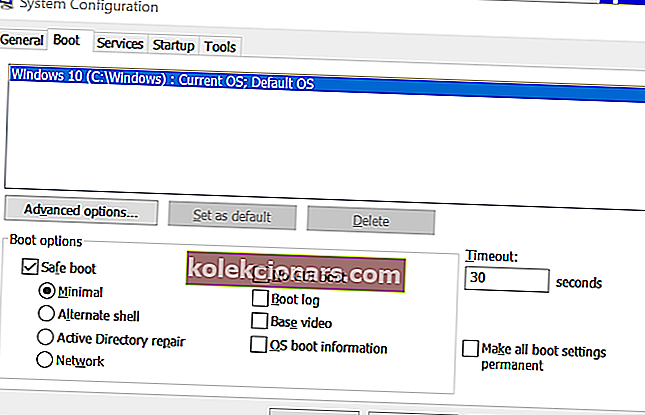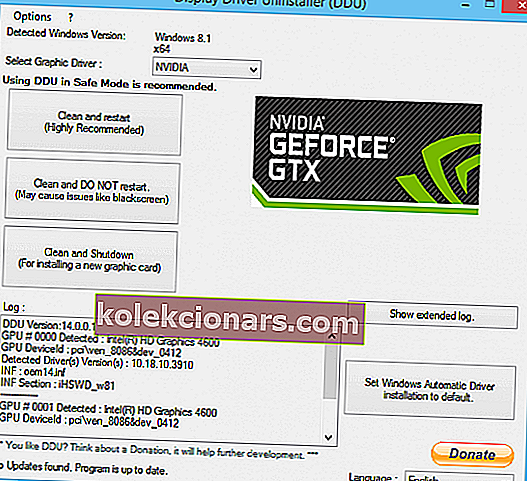- Jednou z takýchto chýb BSOD je poškodenie haldy v režime jadra a mnoho používateľov uviedlo, že táto chyba spôsobila zlyhanie ich systému.
- Prvá vec, ktorú musíte urobiť, je skontrolovať problémy s ovládačmi grafickej karty. Samozrejme, je vhodný čas na aktualizáciu ovládačov, keď už ste pri tom.
- Niektoré chyby BSoD sa dajú určiť a opraviť ťažšie, ale máme ich pokryté. Prejdite do našej časti Riešenie problémov s BSoD a uľahčíme to.
- Bez ohľadu na náročnosť chyby, riešenie nájdete v našom centre chýb systému Windows 10.
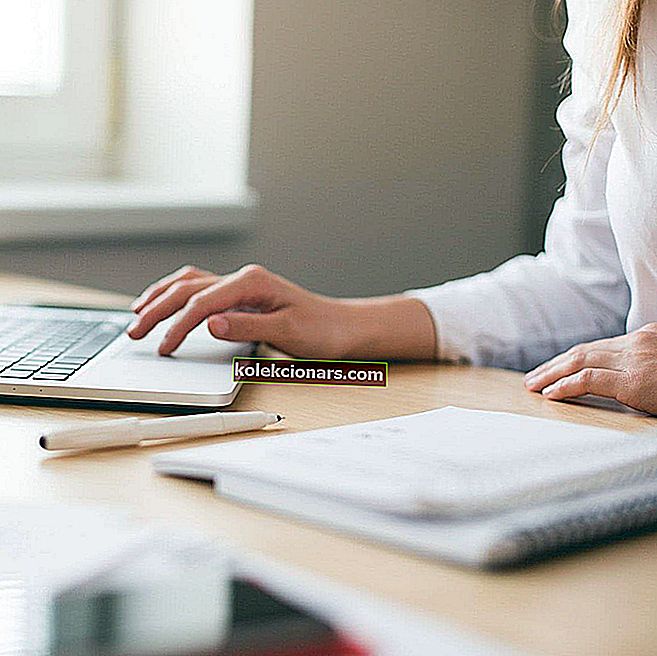
Modrá obrazovka smrti alebo BSoD je bežným javom v operačných systémoch Windows OS a vedie k zrúteniu systému.
Modrá obrazovka smrti sa väčšinou vyskytuje v dôsledku konfliktu softvéru alebo nekompatibility hardvéru.
Jednou z takýchto chýb BSoD je poškodenie haldy v režime jadra a mnoho používateľov uviedlo, že táto chyba spôsobila zlyhanie ich systému.
Tu je to, čo jeden používateľ musel povedať na fóre Microsoft Answers.
Tento BSoD používam už týždeň, keď hrám The Witcher 3 na svojej jednotke D: tak som aktualizoval a firmvér ssd a stále je rovnaký. Potom som aktualizoval svoj BIOS a BSOD odišiel, ale stále reštartuje môj počítač.
Problém vyriešte podľa pokynov uvedených nižšie.
Ako môžem opraviť BSOD jadra v režime haldy v systéme Windows 10?
1. Skontrolujte problémy s grafickými ovládačmi
- Stlačením klávesu Windows + R otvorte príkaz Spustiť.
- Zadajte príkaz devmgmt.msc a stlačením tlačidla OK otvorte Správcu zariadení.
- V Správcovi zariadení rozbaľte sekciu Grafický adaptér .
- Pravým tlačidlom myši kliknite na svoju grafickú kartu a vyberte možnosť Aktualizovať ovládač.
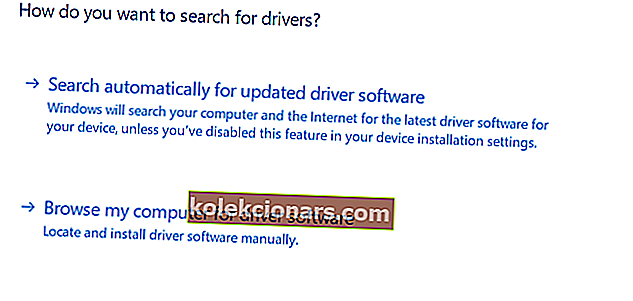
- Aktualizovaný softvér ovládača získate kliknutím na tlačidlo Hľadať automaticky.
- Počkajte, až Windows vyhľadá a stiahne všetky čakajúce aktualizácie ovládača.
- Reštartujte systém a skontrolujte vylepšenia.
2. Pokúste sa manuálne nainštalovať starý ovládač
- Uistite sa, že máte stiahnutú najnovšiu aj staršiu verziu ovládača grafickej karty.
- Stiahnite si DDU (Display Driver Uninstaller), tu.
- Odpojte Ethernet / WiFi, ak je pripojené.
- Stlačením klávesu Windows + R otvorte príkaz Spustiť.
- Napíšte msconfig a stlačte OK.
- V okne Konfigurácia systému kliknite na kartu Spustenie a začiarknite políčko Bezpečné spustenie .
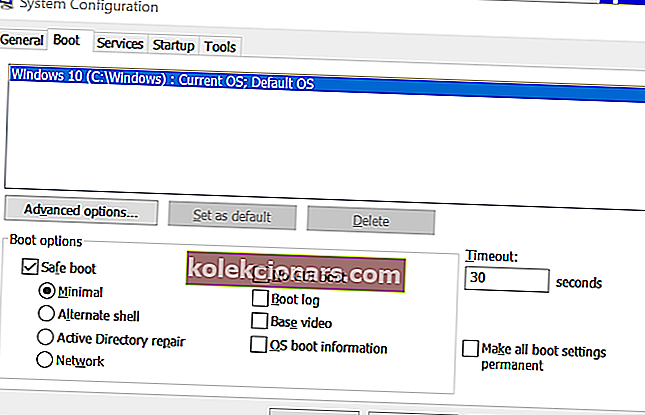
- Kliknite na Použiť a OK. Reštartujte počítač.
- Po reštarte spustite DDU. Vyberte všetok softvér a ovládače NVIDIA.
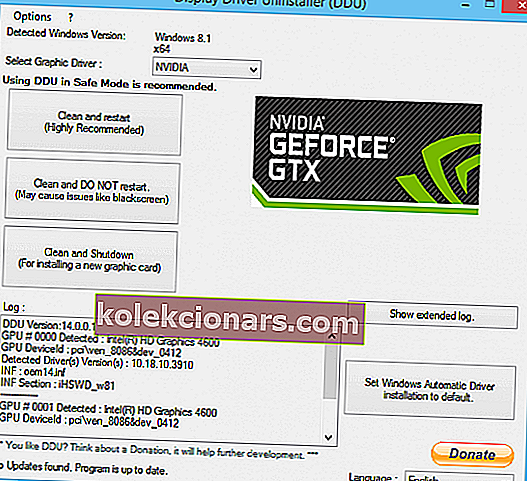
- Kliknite na Vyčistiť, ale nereštartujte.
- Znova otvorte okno Konfigurácia systému.
- Prejdite na kartu Boot a zrušte začiarknutie možnosti Safe boot . Kliknutím na tlačidlo Použiť a OK uložte zmeny.
- Teraz nainštalujte staršiu verziu ovládača grafickej karty a vyberte možnosť Custom Install.
- Uistite sa, že inštalujete iba ovládač GPU a zrušte začiarknutie všetkých ostatných.
- Dokončite inštaláciu.
3. Skontrolujte problémy s hardvérom grafickej karty

- K chybe haldy v režime jadra môže dôjsť aj v prípade, že má vaša grafická karta problémy s kompatibilitou alebo ak nie je správne umiestnená.
- Skontrolujte, či ste grafickú kartu vložili do pravého pruhu PCIe. Mnoho používateľov nahlásilo, že k tomuto problému došlo potom, čo grafickú kartu omylom umiestnili do nesprávneho pruhu PCIe.
- Správne pokyny nájdete v príručke k základnej doske.
- Ďalšia vec, ktorá vám môže pomôcť opraviť túto chybu, ak v dôsledku grafickej karty NVIDIA klesá rýchlosť pamäte pod továrenskú rýchlosť.
Časté otázky: Prečítajte si viac o chybe porušenia haldy režimu jadra
- Čo je poškodenie haldy v režime jadra?
- Čo je halda korupcie?
- Ako opravíte poškodenie haldy?
Poznámka redaktora: Tento príspevok bol pôvodne publikovaný v júli 2019 a od tej doby bol vylepšený a aktualizovaný v máji 2020 kvôli aktuálnosti, presnosti a komplexnosti.